A Minecraft nem találja a Java.dll hibát?
Ebben a cikkben megpróbáljuk megoldani a „Cauld Not Find Java.dll”, „Cauld Not Find Java SE Runtime Environment” és „Software\JavaSoft\Java Runtime Environment” hibákat, amelyekkel a Minecraft játékosok találkoznak, amikor megpróbálják futtatni a TLaunchert és nyissa meg a játékot.

A Minecraft lejátszókakövetkezőkkel rendelkeznek: "Culd Not Find Java.dll", "Culd Not Find Java SE Runtime Environment" és "Software\JavaSoft\Java Runtime"ajáték futtatása közben.A „Környezet” hibával találkoztam ésajátékhoz való hozzáférés korlátozása. Ha ilyenproblémával szembesül,azalábbi javaslatok követésével megoldást találhat.
Miaz, hogyaMinecraft nem találjaaJava.dll hibát?
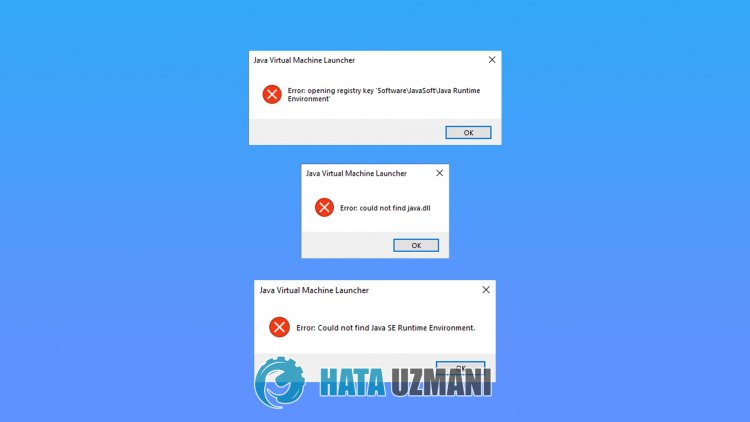
Ezahibaakkor fordul elő, haaJava könyvtár hiányzikaWindows operációs rendszerből. Ehhez tájékoztatástadunk egy ilyen hiba kijavításárólajavaslatról.
Hogyan javítható kiaMinecraft nem találjaaJava.dll hibát?
Azalábbi javaslatok követésével megoldhatjukaproblémát.
1-) Azaktuális Java-könyvtár letöltése
Aproblémát kiküszöbölhetjük, haajelenlegi Java-könyvtárataMinecraft Launcherprogramhoz definiáljuk.
- Először is nyissa megalinkre kattintva,amelyetazoldalán hagyunk. Kattintson ideaJava Library eléréséhez.
- A megnyíló képernyőn kattintsonaJDK-verzióra. Kattintsonarra,amelyikalegújabb verzió. Úgy tűnik, hogyalegújabb verzióaJDK18.

- A megnyíló képernyőn kattintsona„zip” lehetőségrea„Windows/x64” mellett.

- Kattintsonaletöltött ZIP-fájlra, és vigye átabenne lévő mappáta„C:\Program Files\Java” mappába.
- Ezután futtassaaMinecraft Launcherprogramot, kattintsona"Setting" ikonra, és nyissa meg.
- Válassza kia„Minecraftbeállításai” lehetőségetamegnyíló képernyőn, majd kattintsona„Módosítás” lehetőségrea„Java kiválasztása” mellett. erős>".

- Ezután kattintsona„Tallózás” lehetőségrea„Mappa elérési útja Java-val” mellett.

- A folyamat után válassza kiaztaJava könyvtár mappát,amelyet átvittünka„C:\Program Files\Java” mappába.

- Ezután mentseatranzakcióta„Mentés” gombra kattintva.

- Azablakbezárásával ésa„Java mappa elérési útja” lehetőség kiválasztásával válassza kiaz általunk mentett Java-könyvtárat, majd kattintsona„Mentés” gombra. >

A művelet sikeresbefejezése után elindíthatjaajátékot.








![Hogyan lehet kijavítani a YouTube szerver [400] hibáját?](https://www.hatauzmani.com/uploads/images/202403/image_380x226_65f1745c66570.jpg)










